Come modificare una foto con photoshop
Che cos’é Photoshop lo sanno anche le pietre, il programma per il fotoritocco più famoso al mondo ma cerchiamo di capire come modificare una foto con photoshop. Capire cos’é è facile ma sapere usarlo in un modo vicino ad un uso professionale no. Nei paragrafi successivi ti dirò come usare alcune sue funzioni per ritoccare una foto, e non come usare l’intero software perché non basterebbe un libro e dieci anni d’esperienza. Quindi andiamo a noi, cercherò di spiegarti in questa guida come modificare una foto con photoshop.
- Come modificare una foto con Photoshop
La prima cosa da fare per modificare una fotografia in photoshop è lanciare il software e aprire la foto che vuoi ritoccare.
- Apri photoshop (se non ce l’hai istallalo gratis)
- Clicca su File apri ed importa la fotografia che vuoi modificare
- Come Modificare una fotografia con photoshop
- Modifica dimensione immagine
- Modificare la luminosità di un immagine
- Regolazione curve di tono
- Come istallare Camera Raw
Indice dei Contenuti
come modificare una fotografia con photoshop
Prima di pensare a come fare per modificare una fotografia con photoshop assicuriamoci di avere una copia istallata sul nostro computer o smartphone se non lo hai ancora istallato da qui puoi scaricare photoshop gratis online in versione trial dura 30 giorni! Per 30 giorni lo potrai usare normalmente al pieno delle sue funzioni; trascorso questo periodo di prova potrai decidere se rinnovare o meno il tuo abbonamento al costo di 12 euro al mese attraverso il Creative Cloud della Adobe che io uso quotidianamente da 20 anni e ritocco foto tutti i giorni; per questo mi sento di poterlo consigliare.
Come aprire Photoshop dopo averlo scaricato
 Scopriamo come lanciare photoshop. Scusami ma hai proprio capito bene, infatti voglio partire proprio dalle basi; perchè vorrei che questa guida photoshop fosse davvero utile a tutti, e non solo a te che hai già alcune conoscenze e per questo cerchi informazioni più dettagliate che troverai, continuando a leggere. Hai già istallato Photoshop dal link che ti ho messo sopra o è già pronto sul tablet grazie alla versione di photoshop per smartphone allora ci siamo quasi cicchiamo sulla sua icona per aprire il re dei software grafici.
Scopriamo come lanciare photoshop. Scusami ma hai proprio capito bene, infatti voglio partire proprio dalle basi; perchè vorrei che questa guida photoshop fosse davvero utile a tutti, e non solo a te che hai già alcune conoscenze e per questo cerchi informazioni più dettagliate che troverai, continuando a leggere. Hai già istallato Photoshop dal link che ti ho messo sopra o è già pronto sul tablet grazie alla versione di photoshop per smartphone allora ci siamo quasi cicchiamo sulla sua icona per aprire il re dei software grafici.
Non sottovalutare l’apertura, se vuoi aprire photoshop dal tuo Mac o computer hai diverse strade:
- Puoi usare Adobe Bridge un browser che mette a tua disposizione anche funzionalità on-line, come l’accesso ad adobe stock photo.
- Cliccando sulla sua icona, se usi il desktop
- Andando sul launchpad da Mac
- dallo start dal tuo laptop o personal computer
comandi da tastiera; puoi definire le scorciatoie personalizzate, clicca su “Modifica > Comandi da tastiera” (oppure di solito puoi usare Alt + Maiusc + Ctrl + K ). Aprirai così la finestra di dialogo “Comandi da tastiera e menu” dove puoi personalizzare il tuo programma per modificare foto.
Come modificare le foto dopo averla importata
Una volta che hai lanciato il programma ti troverai difronte a te un mondo inesplorato, non aver paura, è vuoto ma solo per il momento; infatti, è una tavolozza tutta da colorare o una tela da colorare, comunque uno spazio grafico a tua disposizione e ai tuoi comandi. Secondo passo da fare, quindi, è aprire un nuovo file, importarlo all’interno del programma per modificare le foto. Sulla barra superiore, scegli la voce menù File, si aprirà un menù a tendina, scegli allora il comando che preferisci, in base a quello che vuoi fare; clicca su Nuovo… se vuoi creare un layer vuoto (consigliato per lavori grafici), invece clicca su Apri se vuoi importare una foto in photoshop. Sullo stesso menu esistono altri comandi, nominerò solo Apri recente che ti tornerà utile dopo che avrai salvato qualche file, cosi da poterli riaprire direttamente da questo comando senza cercarli nelle cartelle del tuo computer; ci penserà l’intelligenza artificiale del software a farlo per te.
Modifica dimensione immagine
Sempre sul menu principale del nostro amato programma grafico, troviamo la voce Immagine bene stiamo entrando nel vivo del programma; non perdere la pazienza tra poco saprai usare questo prezioso programmino. Magari ti piacerà tanto che la tua passione la trasformerai in lavoro. Porta il mouse su Dimensione immagine per far aprire una finestra dove potrai modificare le dimensioni dell’immagine. La prossima schermata ti mostra come fare, praticamente.
Si parlavo proprio di questo, di come modificare le dimensioni dell’immagine con Photoshop. Allora abbiamo appena cliccato su Immagine, dimensione immagine e si è aperto un pannello che ci mostra alcuni dati interessanti come la dimensione del file espressa in megabyte (MB) ma non ci riguarda per ora, infatti per ottimizzare le immagini per il web ti rimando a leggere questo articolo. Invece quello che devi conoscere è come ridimensionare un’immagine in photoshop, quindi modifica i parametri Larghezza e Altezza, la risoluzione per la pubblicazione web consiglio non superiore ai 72 pixel/pollice.
Modificare la luminosità
Se hai letto fin qui, significa che stai davvero diventando bravo e sei spinto dalla tua passione per la grafica, la fotografia, per Photoshop. Dunque è arrivato il momento di divertirsi con le immagini, da ora in poi potrai fare il giorno e la notte in photoshop; ti basta giocare con la luminosità ed il contrasto. Un consiglio fotografico, di notte il contrasto è basso. Dove si trova il comando per modificare luminosità e contrasto in photoshop? certo sullo stesso menù principale sulla voce Immagine/regolazioni…
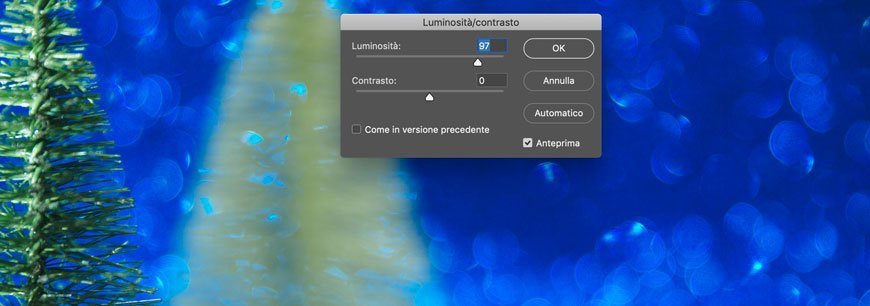
Modificare il contrasto
In una fotografia di successo per i social o per la stampa è importante il contrasto, le parti scure e quelle illuminate devono fondersi in un giusto equilibrio che cattura lo sguardo di chi si trova di fronte ad una immagini di qualità che si è distinta tra centinaia.
Come ritoccare una photo con Photoshop e Camera Raw
Regolazioni della curva di tono
Per modificare una foto con photoshop abbiamo visto che esistono alcuni semplici ma utili comandi come: luminosità, contrasto, esposizione; una comando importante che si puoi lanciare schiacciando i tasti Ctrl M, o mezza mela M sono le Curve; da non conf’ondere con quelle che percorri in motorino; Le curve servono a regolare il Tono di una fotografia; vediamo come.
Dal pannello di controllo delle curve puoi regolare il tono della tua immagine, se vuoi puoi scegliere tra i predefiniti, ti consiglio di provarli, oppure scegliere un settaggio manuale, ti basterà trascinare direttamente la linea della curva stessa su o giù per ottenere l’effetto desiderato modificando la sua forma vedrai in anteprima l’effetto sull’immagine.
Correggere la luminosità il contrasto e la nitidezza usando Camera Raw il plugin di Photoshop
Per correggere l’esposizione di una foto, possiamo utilizzare il plugin dedicato alla fotografia di photoshop: Camera Raw.
Se non sono stato molto chiaro, e vuoi qualche consiglio sull’argomento
scrivimi, cercherò di spiegartelo in un mio nuovo articolo o in una email.
Come ritoccare una foto modificando il tono
Regolazioni della curva di tono
Per modificare una foto con photoshop abbiamo visto che esistono alcuni semplici ma utili comandi come: luminosità, contrasto, esposizione; una comando importante che si puoi lanciare schiacciando i tasti Ctrl M, o mezza mela M sono le Curve; da non conf’ondere con quelle che percorri in motorino; Le curve servono a regolare il Tono di una fotografia; vediamo come.
Dal pannello di controllo delle curve puoi regolare il tono della tua immagine, se vuoi puoi scegliere tra i predefiniti, ti consiglio di provarli, oppure scegliere un settaggio manuale, ti basterà trascinare direttamente la linea della curva stessa su o giù per ottenere l’effetto desiderato modificando la sua forma vedrai in anteprima l’effetto sull’immagine.
Come avete potuto vedere, modificare una fotografia con photoshop è come bere un bicchiere d’acqua. Come tutte le cose sembrano difficili quando lo facciamo per la prima volta, ma ti assicuro che sarà sempre più facile e divertente. Qui sotto trovi due e-book che ho selezionato su Amazon, i quali dopo averli letti mi sento di consigliarteli; esistono molti libri interessanti ma questi li ho scelti perché sono uno gratis e l’altro costa 99 centesimi, per tutto il resto puoi leggere sul mio blog, è gratis. A proposito ti consiglio questo tutorial su come snellire con photoshop il quale contiene un tutorial ed un video divertente.
Photoshop Tutorial
Guide to Photoshop
Modificare una fotografia in Camera Raw
Come abbiamo visto nel paragrafo precedente di questo tutorial Photoshop; Quando devi ritoccare un immagine si può agire sul contrasto come sopra descritto. Se invece vuoi modificare fotografie in formato Raw; (o comunque immagini di altissima risoluzione, come ad esempio le foto che scatti con la tua macchina fotografica e non quelle scaricate da internet in jpg compresso); forse, la funzione base che ti da il programma sul controllo del contrasto potrebbe non bastarti più. Per questo, Photoshop mette a disposizione Camera Raw un potente plugin che offre davvero tantissime possibilità di fotoritocco fotografico a fotografi e appassionati di grafica, specialmente quando si lavora su immagini o fotografie Raw o formati grezzi delle migliori fotocamere per vlogger e fotografi.
Da questo link puoi scaricare i profili di Camera Raw che ho creato per questa guida.
Hai un blog e vuoi migliorarlo gratis? leggi questa guida su come migliorare un blog e renderlo di successo; non hai ancora un blog? creane uno gratis con WordPress!
Come Scegliere il miglior Hosting per WordPress
Scegliere un hosting veloce e che abbia un’assistenza in lingua italiana è il primo passo per portare il tuo wordpress verso il successo. Affidarmi al miglior hosting per wordpress è stata la mia scelta migliore del 2020 perchè mi ha fatto scalare le serps di google e offrire una user experience migliore ai miei lettori. Di sicuro questo è il miglior hosting anche per quest’anno 2020.
SiteGround offre diversi piani hosting e tutti possono registrarsi facilmente, sono felice di poterti offrire il servizio scontato del 60% registrando al piano hosting per wordpress


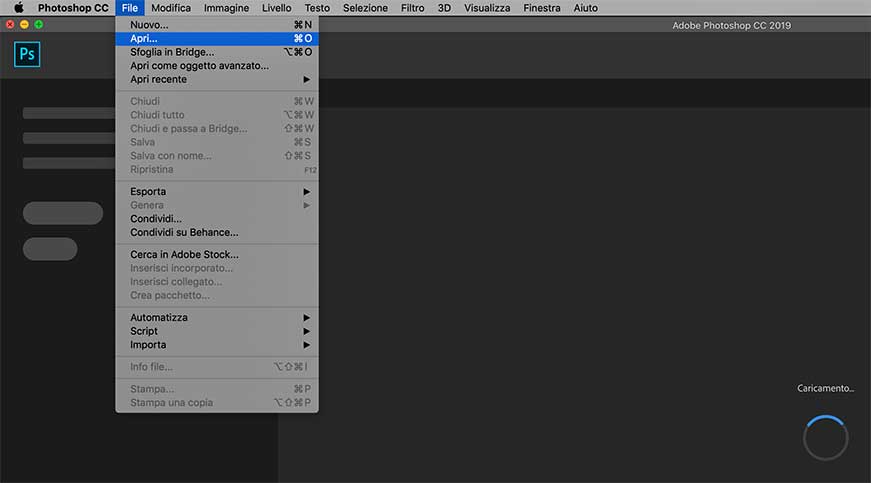
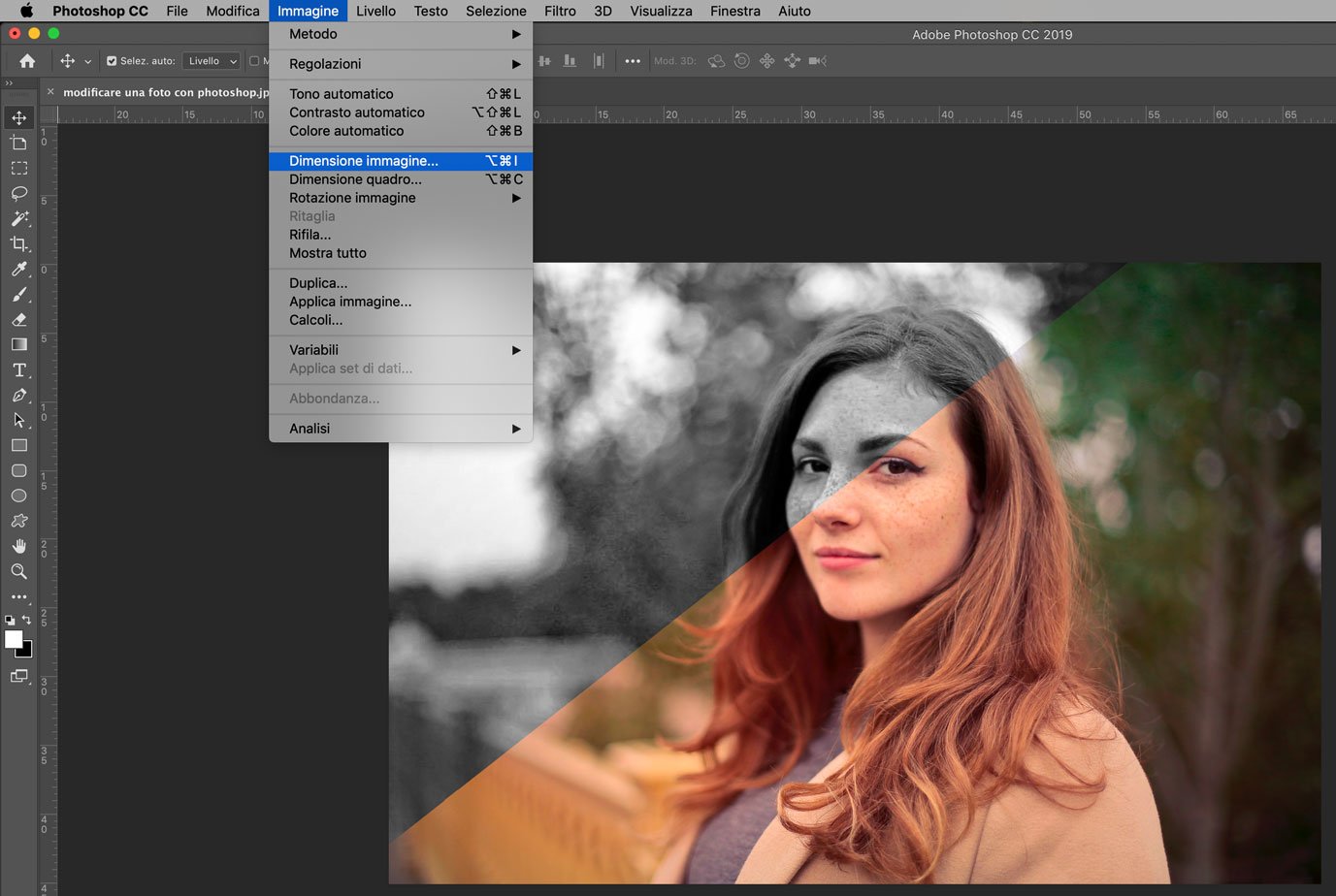
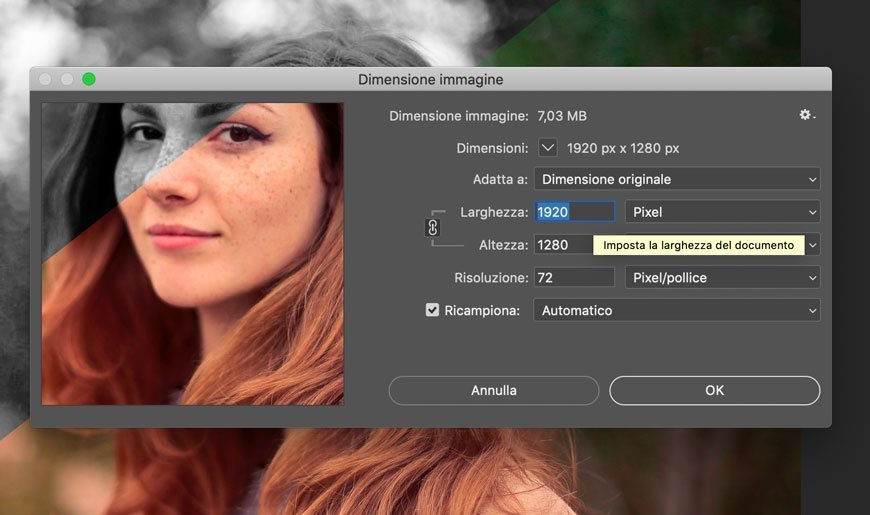


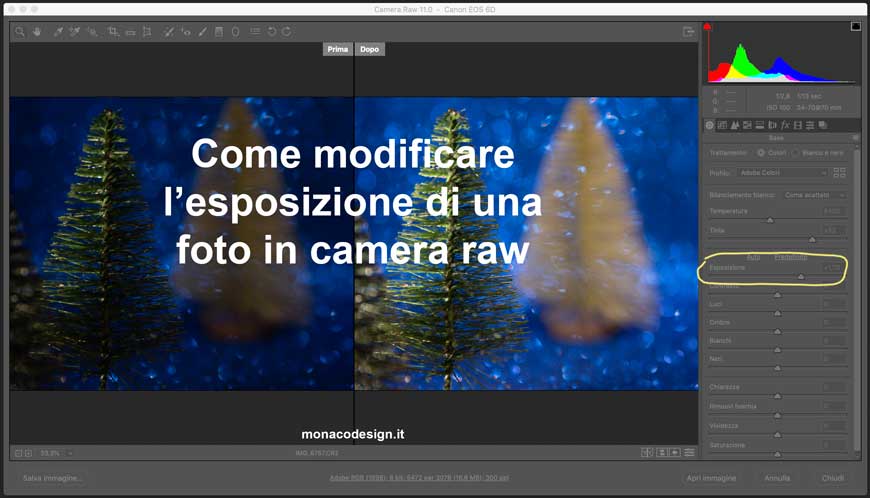



Mi è piaciuto molto questo articolo e dal link che mi hai fornito sono riuscito a correggere alcune foto peccato che poi il periodo di prova di photoshop è scaduto e non mi fa più reinstallare una nuova copia gratuita, voleco continuare a modificare foto con photoshop… tu sai come ottenere una copia gratuita che duri più a lungo di un mese?
bene, sono riuscito a modificare un’immagine in photoshop e ne son fiera, adesso come faccio ad esportarla in vettoriale?
Volendo posso anche decidere di modificare una foto presa da Internet? perché adobe stock costa troppo per me. Hai suggerimenti?
Ciao, certo puoi scaricare fotografie da internet o prenderle da un free foto stock come questo o altri gratuiti che si trovano online ma utilizzarle solo per esercitarti e non a scopo commerciale. Se vuoi 5 foto gratis che ho scattato questo è il link, sono file RAW ad alta risoluzione. Fammi sapere com’è andata.